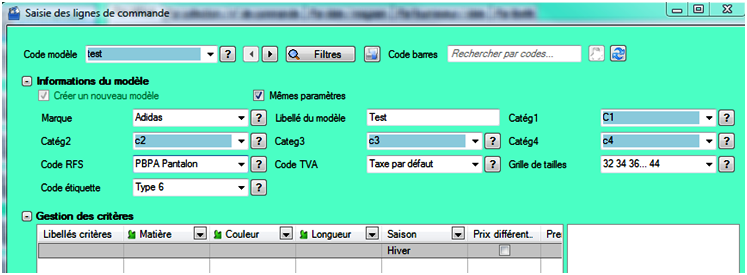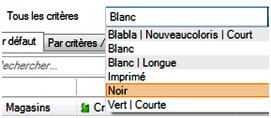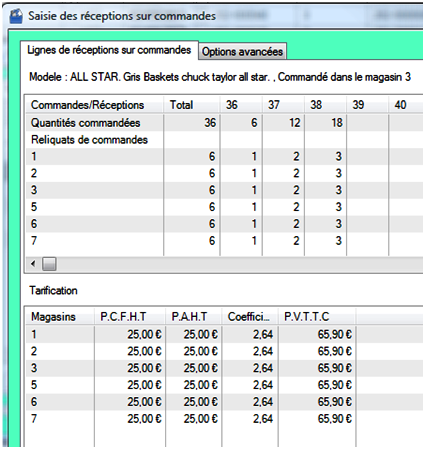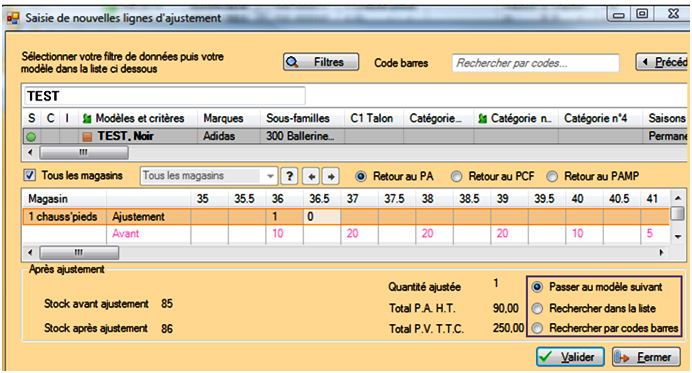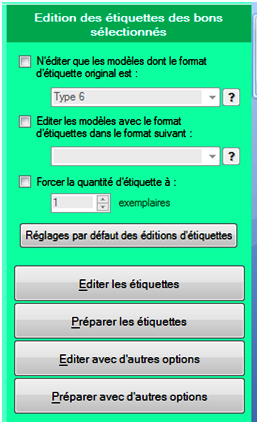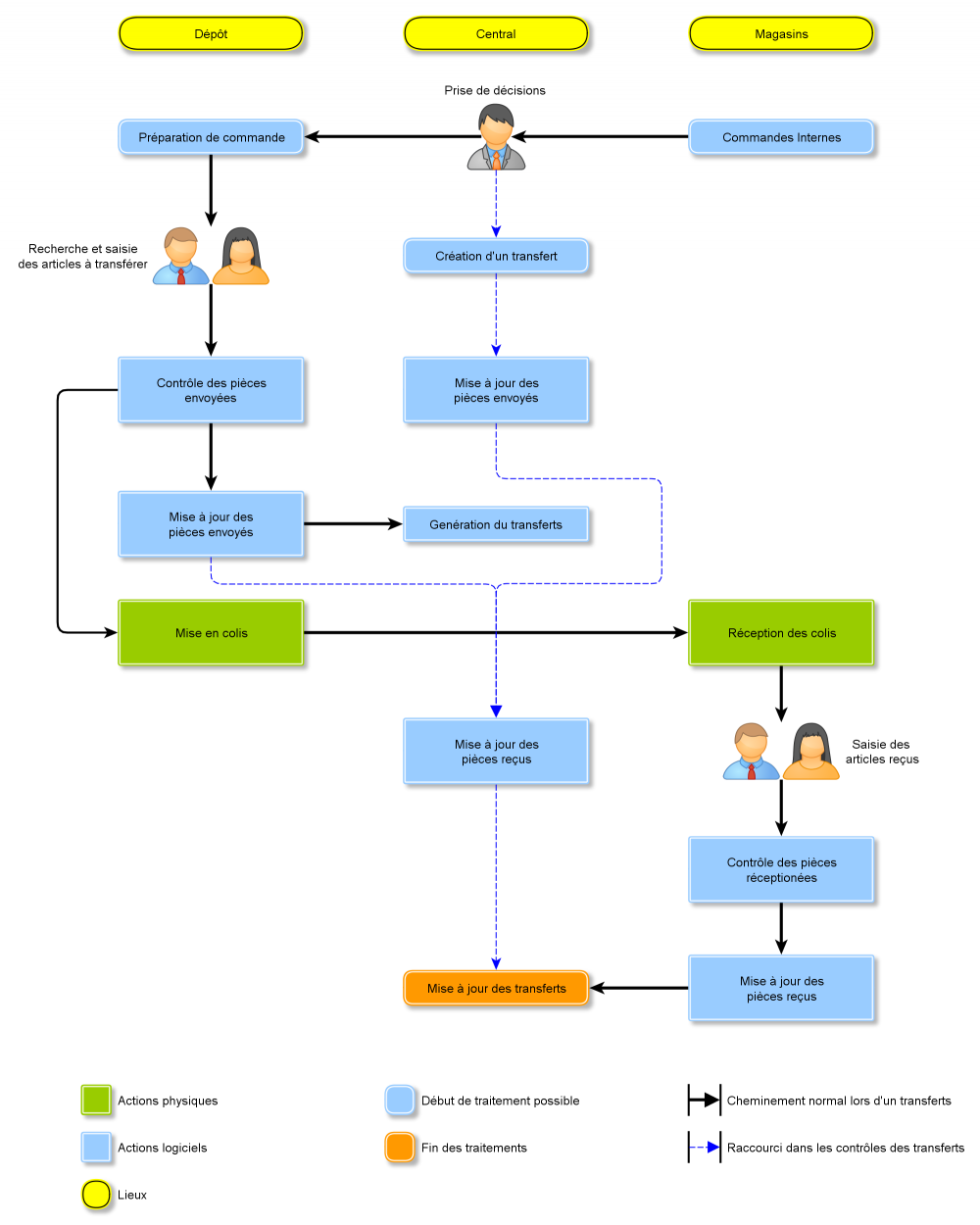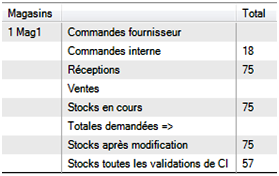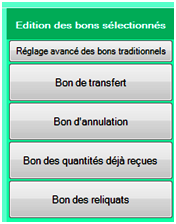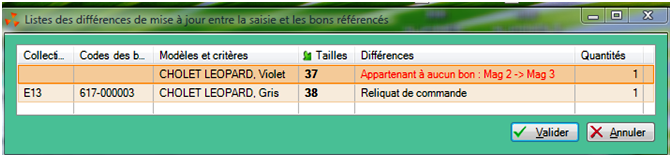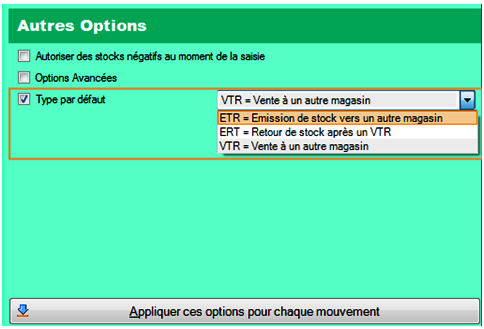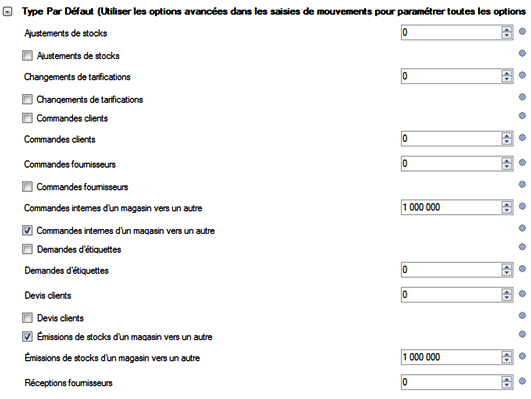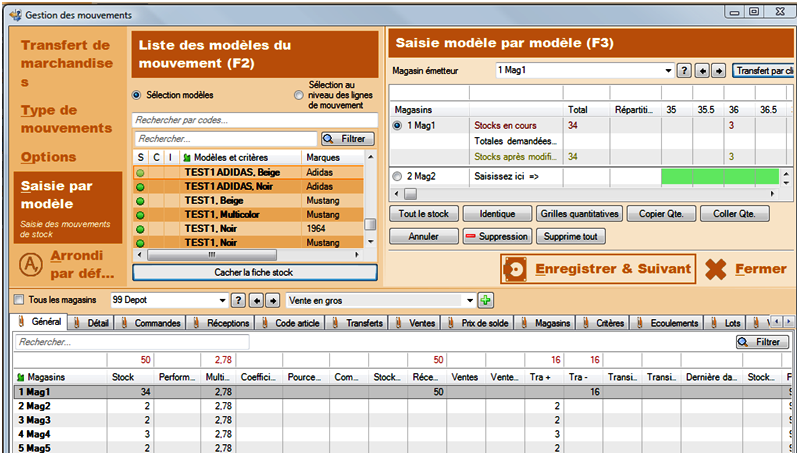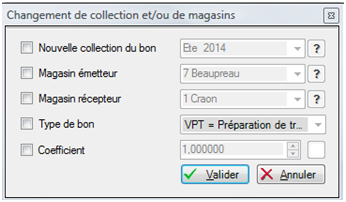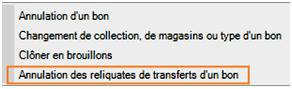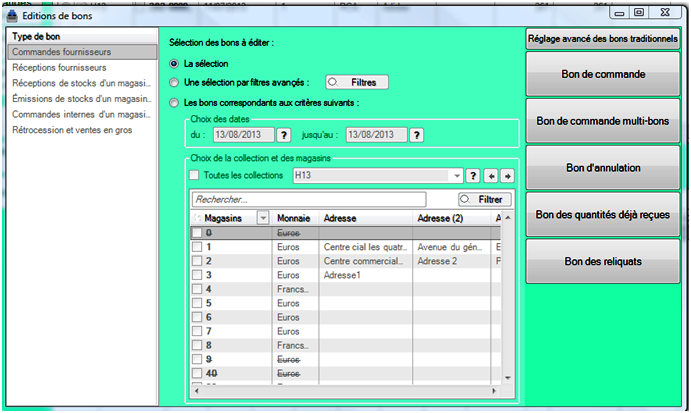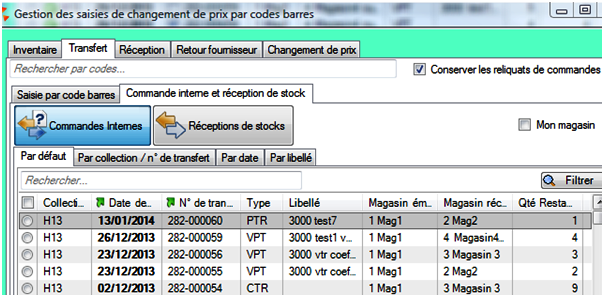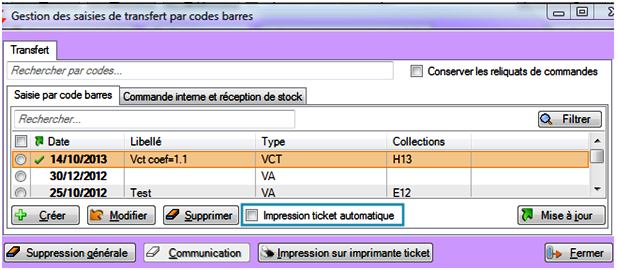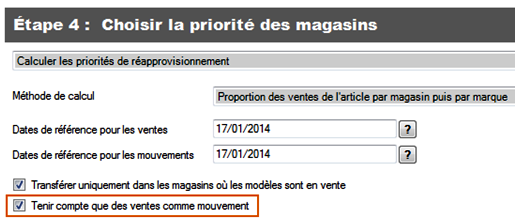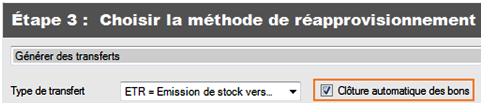Différences entre versions de « Version 4 Menu Stock »
| (17 versions intermédiaires par le même utilisateur non affichées) | |||
| Ligne 2 : | Ligne 2 : | ||
{{Ebauche}} | {{Ebauche}} | ||
| − | + | =Généralités= | |
| − | + | ==Totalisation des entêtes commandes, réceptions, transfert== | |
Une totalisation des quantités et montants a été ajoutée dans les entêtes des commandes fournisseurs, réceptions et ajustements, commandes internes, transferts (Emissions et réceptions de stock), Ventes en gros. | Une totalisation des quantités et montants a été ajoutée dans les entêtes des commandes fournisseurs, réceptions et ajustements, commandes internes, transferts (Emissions et réceptions de stock), Ventes en gros. | ||
*Aller au menu Stock > Commandes | *Aller au menu Stock > Commandes | ||
| Ligne 14 : | Ligne 14 : | ||
[[Fichier:Nouv4 4 Total Cde CHF.png|centré]] | [[Fichier:Nouv4 4 Total Cde CHF.png|centré]] | ||
| − | + | =Commandes et Réceptions= | |
| − | + | ==Filtre activé : passage au modèle suivant après validation== | |
'''En commande et réceptions (LD réception directe, CP Changement de Prix, ET Demande d'étiquettes, RS Reprise de stock ...) si un filtre est positionné, le programme ne ferme plus la fenêtre après la sauvegarde d'une ligne et passe automatiquement au modèle suivant même si l'option 'Rester en création' n'est pas cochée'''. | '''En commande et réceptions (LD réception directe, CP Changement de Prix, ET Demande d'étiquettes, RS Reprise de stock ...) si un filtre est positionné, le programme ne ferme plus la fenêtre après la sauvegarde d'une ligne et passe automatiquement au modèle suivant même si l'option 'Rester en création' n'est pas cochée'''. | ||
| Ligne 27 : | Ligne 27 : | ||
*S'il s'agit du dernier modèle de la liste, repasse au premier | *S'il s'agit du dernier modèle de la liste, repasse au premier | ||
| − | === | + | =Commandes= |
| + | ==Lignes de commande : Totalisation colonne 'PAHT'== | ||
La totalisation sur la colonne 'PAHT' a été ajoutée en commande ... avec saisie du PAHT. | La totalisation sur la colonne 'PAHT' a été ajoutée en commande ... avec saisie du PAHT. | ||
[[Fichier:Nouv4 4 Cde TotPAHT.png|centré]] | [[Fichier:Nouv4 4 Cde TotPAHT.png|centré]] | ||
| − | ==Livraisons et ajustements== | + | ==Date prévisionnelle de livraison : possibilité de saisie du N° de semaine== |
| − | ===AE et RF : ajout options de passage au modèle suivant, recherche liste, recherche par CB | + | Il est possible de saisir dans la zone 'Date prévisionnelle de livraison' le N° de la semaine au lieu de la date pour positionner la date sur le lundi de la semaine en question : |
| + | {{Note|Saisir '''S ou W suivi du N° de semaine''' dans la zone 'Date prévisionnelle de livraison'}} | ||
| + | * S35 ou W35 par exemple affichera le 26/08/2013 correspondant au lundi de cette semaine | ||
| + | |||
| + | {{Note|Le N° de la semaine est affiché sur le bord gauche de la fenêtre de sélection de la date accessible via le "?"}}. | ||
| + | |||
| + | ===Modification ordre de saisie, TAB sur RFS va sur grille taille === | ||
| + | En commande, réception ... en création d'article : | ||
| + | *'''les zones de catégories sont saisies avant le code RFS''', la 'grille de tailles' ... | ||
| + | *'''un TAB sur le 'Code RFS' ne va plus sur la zone 'Libellés critères'''' comme auparavant mais sur la 'Grille de tailles' (si affiché) | ||
| + | **puis le 'code étiquette' (si affiché) | ||
| + | **le 'code TVA' (si affiché) | ||
| + | **''puis sur le -" devant la gestion des critères'' (même si on ne voit pas où on est) | ||
| + | **puis sur le 'Libellés critères' | ||
| + | [[Fichier:Nouv4_03_Cde_OrdreSaisie2.png|center]] | ||
| + | |||
| + | ==Liste des critères triée== | ||
| + | En commande, réception ... la liste de sélection d'un critère est désormais triée pour plus de facilité de recherche. | ||
| + | *Créer une commande, sélectionner un modèle existant | ||
| + | *Dans la rubrique 'Saisies', décocher 'tous les critères' | ||
| + | *La liste des critères est triée | ||
| + | [[Fichier:Nouv4_01_Cde_CritereTriee.png]] | ||
| + | |||
| + | ==Mémorisation de l'option 'modifier le prix de vente'== | ||
| + | En commande, réceptions ... l'option de saisie automatique '''Modifier le prix de vente''' sera mémorisée. Elle est décochée par défaut. | ||
| + | *Commande > créer par exemple. Sélectionner ou créer un modèle | ||
| + | *En Rubrique 'Saisie', Bouton Broit > Saisie Automatique > Cocher 'Modifier le prix de vente' par exemple | ||
| + | *Cette option sera mémorisée à la prochaine création ou modification de commande, réception ... | ||
| + | [[Fichier:Nouv4_03_SaiAuto_ModifPV.png|center]] | ||
| + | |||
| + | =Livraisons et ajustements= | ||
| + | ==Réception commande 'multi-magasins' : afficher tous les magasins== | ||
| + | La réception d'une commande multi-magasins affiche désormais '''tous les magasins''' dans lequel la déclinaison du modèle a été commandée afin d'optimiser la saisie des quantités et prix réceptionnés pour tous les magasins de la commande. | ||
| + | |||
| + | *Réceptionner une commande multi-magasins | ||
| + | *Type de saisie des réceptions : '''Multi-magasins''' | ||
| + | *Mode de saisie = 'Manuel', "La sélection de la liste ci dessous' | ||
| + | *Sélectionner une ligne correspondant à une déclinaison et un magasin > Valider | ||
| + | *L'écran affiche tous les magasins dans lesquels la déclinaison du modèle a été commandée avec les tarifs de chacun : | ||
| + | [[Fichier:Nouv4_00_RecCde_MultiMag_TsMags.png|center]] | ||
| + | |||
| + | Utilitaires de copie de quantité et prix : | ||
| + | *Tableau des quantités : sélectionner la ligne de quantités à copier, bouton droit '''Etablir les mêmes quantités pour les autres magasins''' | ||
| + | *Tableau des prix : sélectionner la ligne de prix à copier, bouton droit '''Etablir les mêmes prix pour les autres magasins''' | ||
| + | |||
| + | =='AE' et 'RF' : ajout options de passage au modèle suivant, recherche liste, recherche par CB== | ||
En création d'un '''AE''' Ajustement sur Erreur et '''RF''' Retour fournisseur, des nouvelles options d'optimisation de la saisie en chaîne ont été ajoutées permettant de choisir de : | En création d'un '''AE''' Ajustement sur Erreur et '''RF''' Retour fournisseur, des nouvelles options d'optimisation de la saisie en chaîne ont été ajoutées permettant de choisir de : | ||
* '''Passer au modèle suivant''' : (Entrée) passe au modèle suivant affiché dans la liste | * '''Passer au modèle suivant''' : (Entrée) passe au modèle suivant affiché dans la liste | ||
| Ligne 38 : | Ligne 84 : | ||
* '''Rechercher par codes barres''' : (Entrée) se positionne sur la recherche 'Code barres' pour beeper le code barre suivant | * '''Rechercher par codes barres''' : (Entrée) se positionne sur la recherche 'Code barres' pour beeper le code barre suivant | ||
[[Fichier:Nouv4 4 AE Suivant.png|centré]] | [[Fichier:Nouv4 4 AE Suivant.png|centré]] | ||
| + | |||
| + | =Edition des étiquettes= | ||
| + | ==Nouveau système d'impression d'étiquettes== | ||
| + | * Nouveau système : un clic sur les boutons d'édition d'étiquettes déclenche désormais l'apparition d'un panneau latéral qui permet un choix rapide : | ||
| + | Impression | ||
| + | Préparation | ||
| + | Impression en spécifiant des options | ||
| + | Préparation en spécifiant des options | ||
| + | * Il est désormais possible d''''imprimer les étiquettes par article''' (en passant par la fiche stock) sur le format d'étiquette de son choix. | ||
| + | * Il est désormais possible d'éditer '''que certaines lignes de bon directement depuis la grille de données des lignes de mouvement''' (bouton "étiquettes pour la/les lignes") | ||
| + | * Les options d'étiquettes sont désormais '''sauvées au profil''' et non à la fenêtre/machine. | ||
| + | * L''''étiquette de solde 2''' est officiellement reconnue et utilisée comme étant une '''étiquette de promotion'''. L'option imprimer sur étiquette de solde 2 est donc supprimée car déclenchée automatiquement. | ||
| + | * La nouvelle option '''Sortir les étiquettes en solde et promotion''' annule et remplace les anciennes options obscures : | ||
| + | **"Etiquette solde lorsque normal" | ||
| + | **"Etiquette normal lorsque solde" | ||
| + | |||
| + | **Sort les étiquettes de soldes ou de promotion lorsque l'article du bon est actuellement impliqué dans une solde ou une promotion. Lorsque non cochée, c'est l'étiquette normale de l'article qui est utilisée. | ||
| + | * Nouvelle possibilité : '''générer une planche différente par marque''' | ||
| + | * Nouvelle possibilité : '''générer une planche différente par magasin''' | ||
| + | * Choix automatique du format du PDF pour les impressions préparées '''en fonction de la taille de papier spécifiée par défaut''' pour les étiquettes en question (format 'A4' si aucun format défini). | ||
| + | * Refonte en profondeur de la méthode de dessin des textes d'étiquettes : ils ne devraient plus jamais "disparaîtrent" si le texte est trop grand pour tenir dans l'espace accordé. | ||
| + | |||
| + | ==Généralités== | ||
| + | * Nouveau système : un clic sur les boutons d'édition d'étiquettes déclenche désormais l'apparition d'un panneau latéral qui permet un choix rapide : | ||
| + | Impression | ||
| + | Préparation | ||
| + | Impression en spécifiant des options | ||
| + | Préparation en spécifiant des options | ||
| + | |||
| + | [[Fichier:Nouv4_03_EdEtiq_1.png|center]] | ||
| + | |||
| + | * Il est désormais possible d''''imprimer les étiquettes par article''' (en passant par la fiche stock) sur le format d'étiquette de son choix. | ||
| + | * Il est désormais possible d'éditer '''que certaines lignes de bon directement depuis la grille de données des lignes de mouvement''' (bouton "étiquettes pour la/les lignes") | ||
| + | * Les options d'étiquettes sont désormais '''sauvées au profil''' et non à la fenêtre/machine. | ||
| + | * L''''étiquette de solde 2''' est officiellement reconnue et utilisée comme étant une '''étiquette de promotion'''. L'option imprimer sur étiquette de solde 2 est donc supprimée car déclenchée automatiquement. | ||
| + | * La nouvelle option '''Sortir les étiquettes en solde et promotion''' annule et remplace les anciennes options obscures : | ||
| + | **"Etiquette solde lorsque normal" | ||
| + | **"Etiquette normal lorsque solde" | ||
| + | |||
| + | **Sort les étiquettes de soldes ou de promotion lorsque l'article du bon est actuellement impliqué dans une solde ou une promotion. Lorsque non cochée, c'est l'étiquette normale de l'article qui est utilisée. | ||
| + | * Nouvelle possibilité : '''générer une planche différente par marque''' | ||
| + | * Nouvelle possibilité : '''générer une planche différente par magasin''' | ||
| + | * Choix automatique du format du PDF pour les impressions préparées '''en fonction de la taille de papier spécifiée par défaut''' pour les étiquettes en question (format 'A4' si aucun format défini). | ||
| + | * Refonte en profondeur de la méthode de dessin des textes d'étiquettes : ils ne devraient plus jamais "disparaîtrent" si le texte est trop grand pour tenir dans l'espace accordé. | ||
| + | |||
| + | ==Détails de la fenêtre== | ||
| + | ===Forcer la quantité d'étiquette à === | ||
| + | |||
| + | ===Réglages par défaut des éditions étiquettes=== | ||
| + | [[Fichier:Nouv4_03_EdEtiq_ParDef.png|center]] | ||
| + | |||
| + | ====Options générales==== | ||
| + | *Saut de page | ||
| + | *'''Générer une planche par marque''' : ''Nouveau'' | ||
| + | *'''Générer une planche par magasin''' : ''Nouveau'' | ||
| + | *Etiquettes intercalaires | ||
| + | *Pas de second prix sur l'étiquette | ||
| + | *Intervertir les monnaies | ||
| + | *Ne pas éditer les codes barres | ||
| + | *'''Faire figurer la pagination sur les planches''' : ''Nouveau'' | ||
| + | *'''Sortir les étiquettes de soldes/promotions lorsque pertinent''' : ''Nouveau'' | ||
| + | |||
| + | ====Tri des étiquettes==== | ||
| + | Il est possible de trier l'édition par : | ||
| + | *Code modèle | ||
| + | *Magasin | ||
| + | *Marque | ||
| + | *'''Niveaux de déclinaison : matières, couleur, longueur ...''' : ''Nouveau'' | ||
| + | *RFS | ||
| + | |||
| + | Ces options par défaut sont enregistrées dans les [[Paramétrages, Options générales, Paramètres d'édition par défaut des étiquettes|Paramètrages > Options générales > Paramètres d'édition par défaut des étiquettes]] | ||
| + | |||
| + | ===Editer les étiquettes=== | ||
| + | Cliquer sur le '''Editer les étiquettes''' pour lancer l'édition des étiquettes. | ||
| + | |||
| + | ===Préparer le étiquettes=== | ||
| + | |||
| + | ===Editer avec d'autres options=== | ||
| + | [[Fichier:Nouv4_03_EdEtiq_EdOpt.png|center]] | ||
| + | |||
| + | ===Préparer avec d'autres options=== | ||
| + | Cette option permet de lancer une préparation d'impression avec des options spécifiques : | ||
| + | [[Fichier:Nouv4_03_EdEtiq_PrepOp.png|center]] | ||
| + | |||
| + | ====Options générales et tri des étiquettes==== | ||
| + | Toutes les options d'éditions détaillées au paragraphe ci-dessus. | ||
| + | |||
| + | ====Options de préparation ==== | ||
| + | *Envoyer la préparation à un magasin unique | ||
| + | *Message à envoyer avec les préparations | ||
| + | |||
| + | ====Ajout des tris par déclinaisons/niveaux==== | ||
| + | |||
| + | =====Faire figurer la pagination sur les planches===== | ||
| + | *Clic sur '''Réglages par défaut des éditions d'étiquettes''' | ||
| + | *Cocher '''Faire figurer la pagination sur les planches''' | ||
| + | [[Fichier:Nouv4_03_Ed_Etiq_Option1.png|center]] | ||
| + | *Le N° de la page figure en bas en droite de la planche | ||
| + | |||
| + | ====Imprimante code barre : désactiver l'impression rapide==== | ||
| + | En cas de problème d'impression des étiquettes sur une imprimante de type code barre, une nouvelle option '''Impression rapide sur les imprimantes listings''' permet de rétablir l'ancien système d'impression. | ||
| + | |||
| + | Il faut désactiver la nouvelle option créée par la mise à jour : | ||
| + | *Aller au menu Système > Paramétrages > Paramétrage du matériel > Paramètres divers | ||
| + | *Décocher 'Impression rapide sur les imprimantes listings' | ||
| + | |||
| + | =Transferts= | ||
==Transferts== | ==Transferts== | ||
| + | *Transfert direct : Transfert entre deux magasins d'une même société sans aucune gestion de prix | ||
| + | *Demande de transfert : Demande de transferts direct entre deux magasin d'une même société sans aucune gestion de prix. | ||
| + | *Livraisons de marchandise : Transfert direct ou les pièce ne sont pas crédité direct dans les magasins récepteur. Le stock sera mit dans un état en transite. Les magasins recevant la marchandise devront réceptionner les pièces. | ||
| + | *Vente en gros : Ce mode permettra de vente de la marchandise à un magasin d'une autre société ou a un client. Le prix de vente pour être saisie ou déterminer par un tarification ou par coefficient sur le prix d'achat. Dans cette optique les système de tarification sera simplifier. | ||
| + | *Devis en gros : Ce mode permettra de saisie des devis aux clients | ||
| + | *Commande client : Ce mode permettra de saisie les commandes des clients | ||
| + | *Commande Interne : Les commandes internet sont des demandes de marchandise. | ||
| + | *Commande à livrer : Réserve le stock a fin de livrais un magasin<br>Retour de marchandise : retour des pièces vendu | ||
| + | ===Schéma de gestion des transferts=== | ||
| + | |||
| + | [[Fichier:1000px-Schéma_de_transfert.png|centré]] | ||
| + | |||
| + | ===Conversion des transferts : resynchronisation obligatoire pour les PG=== | ||
| + | ATTENTION ! | ||
| + | '''1. Les bons en brouillons seront validés par la conversion | ||
| + | |||
| + | 2. UNE RESYNCHRONISATION SERA OBLIGATOIRE POUR LES POSTES DE GESTION !!''' | ||
| + | |||
| + | Si la resynchronisation n'est pas effectuée sur les réplicateurs secondaires, les anciens transferts ne seront pas disponibles (mais le stock sera à jour et le client pourra créer de nouveaux transferts). | ||
| + | |||
| + | ===Transferts : Modifier magasin émetteur et/ou récepteur d'un bon=== | ||
| + | Une nouvelle option '''Changement de collection ou de magasin d'un bon''' permet de de modifier le magasin émetteur et/ou récepteur et ainsi pouvoir retransférer un bon de transfert vers un autre magasin. | ||
| + | *Liste des transferts, sélectionner un bon | ||
| + | *Automate de modification > '''Changement de collection ou de magasin d'un bon''' | ||
| + | *Pour modifier le magasin destinataire par exemple, cocher : | ||
| + | **Magasin récepteur et renseigner le nouveau magasin | ||
| + | **le programme annule le bon existant en affectant les quantités en quantités annulés puis recrée un bon '''en brouillon''' du magasin émetteur vers le nouveau magasin récepteur | ||
| + | |||
| + | ===Boutons de suppression de saisie=== | ||
| + | Des fonctionnalités de suppression de saisie ont été ajoutés : | ||
| + | *'''Suppression''' | ||
| + | *'''Supprime tout''' | ||
| + | |||
| + | ===Lignes 'Commandes interne', 'Stocks toutes les validations de CI'=== | ||
| + | {{Note|A compléter...}} | ||
| + | En saisie des transferts, les lignes suivantes ont été ajoutées afin de pouvoir tenir compte des quantités en commande interne validées mais non transférées : | ||
| + | *'''Commandes interne''' : quantités de commande interne validées (non transférées) | ||
| + | *'''Stocks toutes les validations de CI''' : stock de fin après validation des CI en cours | ||
| + | [[Fichier:Nouv4_03_Trf_Lig_Ci.png|center]] | ||
| + | |||
| + | Pour afficher les lignes, bouton droit > Afficher, cocher les lignes à afficher. | ||
| + | |||
| + | ===Edition des CI via les éditions classiques=== | ||
| + | Les commandes internes sont désormais éditables via les éditions classiques à l'instar des transferts avec l'option 'Utiliser les bons de transferts classiques' cochée. | ||
| + | |||
| + | *Stock > Transferts > Saisie de préparations ou de commandes de transfert | ||
| + | *Sélectionner une commande interne. 'Bons' | ||
| + | *Une 'pop up' apparait avec la liste des éditions classiques : | ||
| + | [[Fichier:Nouv4_03_trf_Ci_EdiClass.png|center]] | ||
| + | |||
| + | ===Commandes interne : colonne 'Mise à jour' au lieu de "Transféré=== | ||
| + | Dans l'onglet 'Commandes internes', la colonne 'Transférée' a été renommée en '''Mise à Jour''' puisqu'elle inclue les quantités : | ||
| + | *''transférées'' dans le cas d'une réception | ||
| + | *et ''préparées'' dans le cas d'une réception avec transformation d'une commande interne (CTR) en bon de préparation (PTR). | ||
| + | [[Fichier:Nouv4 03 Trf CI Maj.png|center]] | ||
| + | |||
| + | ===Colonne 'Bons Liés'=== | ||
| + | La nouvelle colonne '''Bons liés''' a été ajoutée permettant de suivre les éventuels liens d'un bon c'est à dire : | ||
| + | * '''<--''' Bon lié en amont : le bon l'ayant généré | ||
| + | * '''-->''' Bon(s) généré(s) en aval : par exemple un bon de réception (pour une commande interne) ou d'annulation | ||
| + | |||
| + | Exemple N° 1 : Préparation réceptionnée | ||
| + | *--> génère un bon de réception | ||
| + | |||
| + | Exemple N°2 : annulation d'un bon | ||
| + | *--> Génère un bon d'annulation | ||
| + | |||
| + | Exemple N°3 : Préparation de stock (PTR) générée via une transformation d'une commande interne (CTR) : | ||
| + | [[Fichier:Nouv4 03 Trf BonsLies.png|centré]] | ||
| + | *Bon lié en amont : la commande interne (CTR) qui l'a généré | ||
| + | *Bon généré en aval : le bon de réception | ||
| + | |||
| + | ===Transferts : bilan de différence de mise à jour entre la saisie et les bons=== | ||
| + | En validation d'une réception de commande interne ou de préparation de transfert de stock, une liste des différences de mise à jour entre la saisie et les bons référencés s'affiche avec possibilité d'annulation : | ||
| + | *Collection du bon, code des bons, Modèles et critères, taille | ||
| + | *Différences : motif de différence par exemple 'reliquat de commande' ou 'Appartenant à aucun bon' | ||
| + | *Quantité | ||
| + | [[Fichier:Nouv4 03 Trf BilanDiff 1.png|cadre|centré]] | ||
| + | Valider : le bilan s'affiche dans le journal et distingue les modèles : | ||
| + | *''Annulés dans le bon'' : non saisis dans la réception et qui seront annulés si on ne souhaite pas garder les reliquats. | ||
| + | *''En surplus de réception dans le bon'' : quantité réceptionnée en plus par rapport à celle demandée | ||
| + | *''Existant dans aucun bon'' : modèle réceptionné mais inexistant dans les bons initiaux. Ceux ci ne seront pas réceptionnés. | ||
| + | *''avec un stock négatif après le(s) mouvement(s)'' : réceptionnés qui ont un stock négatif après le transfert | ||
| + | **Le bilan n'affiche pas de totalisation en quantités et montants (reçus par rapport au demandé) | ||
| + | [[Fichier:Nouv4 03 Trf BilanDiff 2.png|centré]] | ||
| + | |||
| + | ===Colonne 'Coef'=== | ||
| + | La colonne '''Coef''' a été ajoutée dans la liste des transferts. | ||
| + | |||
| + | ===Transferts : gestion des retours === | ||
| + | Pour résoudre le problème lié au retour de marchandises, un type 'retour' a été crée dans les transferts. | ||
| + | |||
===Transferts par clic=== | ===Transferts par clic=== | ||
La possibilité de transférer par clic a été ajoutée dans les transferts vi la bouton 'Transfert par clic' que l'on peut activer ou désactiver. | La possibilité de transférer par clic a été ajoutée dans les transferts vi la bouton 'Transfert par clic' que l'on peut activer ou désactiver. | ||
| Ligne 46 : | Ligne 291 : | ||
* le bouton "Transfert par clic" se situe à droite du magasin émetteur | * le bouton "Transfert par clic" se situe à droite du magasin émetteur | ||
| − | === | + | ===Définir le magasin émetteur par clic sur le magasin=== |
Une nouvelle fonctionnalité permet de définir le magasin émetteur en cliquant sur la colonne magasin dans la liste en rubrique. Mais rien ne l'indique. | Une nouvelle fonctionnalité permet de définir le magasin émetteur en cliquant sur la colonne magasin dans la liste en rubrique. Mais rien ne l'indique. | ||
| − | === | + | ===Améliorer la lisibilité des lignes de mouvement=== |
===Transferts : type de transfert par défaut=== | ===Transferts : type de transfert par défaut=== | ||
| Ligne 128 : | Ligne 373 : | ||
*Automate de modification > Annulation des reliquats de transfert d'un bon | *Automate de modification > Annulation des reliquats de transfert d'un bon | ||
| − | ==Saisie par code barre== | + | ==Edition des bons== |
| − | ===Saisie | + | Changement de comportement de l'édition de bons : |
| + | |||
| + | *Le programme conduit désormais dans une fenêtre unique pour les éditions de bons, où l'on peut choisir le type de bon à imprimer, et sélectionner rapidement par bornage de date, collection et magasin et/ou, comme d'habitude, par filtre plus approfondi. | ||
| + | |||
| + | *Le changement réside dans le fait que dans la version 4.00, nous devions choisir entre nouveau et ancien bons. Dorénavant, et c'est bien visible dans les paramétrages du logiciel (Rapport personnalisés), les rapports personnalisés sont toujours proposés si définis ; et ce sont les anciens bons (bons traditionnels) qui sont désactivables à souhait. | ||
| + | |||
| + | *En clair, il est désormais possible de cumuler les choix des nouveaux et anciens bons. | ||
| + | |||
| + | *Nota : les bons sont à reconfigurer | ||
| + | |||
| + | ===Edition=== | ||
| + | *Par exemple, avec les valeurs par défaut (aucun bon personnalisé défini) | ||
| + | *Stock > commandes > saisie des commandes | ||
| + | *Bons | ||
| + | [[Fichier:Nouv4_03_EdiBonCde.png|center]] | ||
| + | |||
| + | ===Paramétrages=== | ||
| + | *Systèmes > paramétrages > rapports personnalisés | ||
| + | *Bons (commandes, réceptions) | ||
| + | *Par défaut, les bons d'édition classiques sont utilisés | ||
| + | [[Fichier:Nouv4_03_BonPerso_param1.png|center]] | ||
| + | |||
| + | De nouvelles options ont été ajoutés dans l'édition des bons : | ||
| + | ===Paramétrages=== | ||
| + | *Aller au menu Système > Paramétrages > Options générales > Edition des bons > Informations présentées : [[Paramétrages, Options générales, Edition des bons# Informations présentées|Paramétrage d'édition des bons]] | ||
| + | **Faire figurer le prix en seconde monnaie si possible | ||
| + | **Faire figurer les prix de réceptions sur les transferts | ||
| + | **Faire figurer les prix promos | ||
| + | **Prix HT sur les bons de transfert | ||
| + | |||
| + | ===Rapports personnalisés=== | ||
| + | ====Paramétrages==== | ||
| + | *Aller au menu Système > Paramétrages > Rapports personnalisés | ||
| + | |||
| + | ===Prix promotion sur les bons=== | ||
| + | Pour paramétrer l'édition du meilleur prix promotionnel sur les bons : | ||
| + | *Aller au menu Système > Paramétrages > Options générales > Edition des bons > Informations présentées : [[Paramétrages, Options générales, Edition des bons# Informations présentées|Paramétrage d'édition des bons]] | ||
| + | *Cocher '''Faire figurer les prix promos''' | ||
| + | |||
| + | Pour éditer le bon | ||
| + | *Stock livraison > saisie de réception par exemple | ||
| + | *Bons > | ||
| + | |||
| + | =Saisie par code barre= | ||
| + | ==Saisie d'un retour fournisseur par code barre== | ||
| + | ===Ajout montant au PAHT === | ||
| + | Les colonnes "PAHT" et "PAMP" ont été ajoutées dans les saisies de retour fournisseur par code barres permettant de visualiser le montant de la saisie (intéressant lorsque le fournisseur limite le retour à un montant). | ||
| + | [[Fichier:Nouv4_2_SaiCB_PA.png|center]] | ||
| + | |||
| + | ==Saisie d'un transfert par code barre== | ||
| + | ===Onglet 'Commande internes et réceptions de stock'=== | ||
| + | Révision de la saisie par code barres : | ||
| + | # '''Liste des bons de commande interne ou de bon de réception de transfert''' : | ||
| + | [[Fichier:SaiCBTrf CI1.png|centré]] | ||
| + | # '''Edition d'un bon sur imprimante ticket avec un code barre''' | ||
| + | # '''Affectation et verrouillage des magasins en fonction du bon''' | ||
| + | # '''Sélection automatique du bon à mettre a jour en fonction d'un code barre''' | ||
| + | |||
| + | ===Saisies mises à jour passent en quarantaine=== | ||
| + | {{Note|'''Les saisies codes barres de Transfert mises à jour seront automatiquement mises en quarantaine''' afin d'éviter de mettre à jour plusieurs fois la même saisie code barre (uniquement les transferts, pas les saisies codes barres de réceptions, ni retour fournisseurs, ni inventaire ...).}} | ||
| + | |||
| + | ===Option "Impression ticket automatique"=== | ||
Une nouvelle option '''Impression ticket automatique''' cochée par défaut et mémorisée, permet de ne pas éditer le bon de transfert par code barre sur imprimante ticket si non souhaité. | Une nouvelle option '''Impression ticket automatique''' cochée par défaut et mémorisée, permet de ne pas éditer le bon de transfert par code barre sur imprimante ticket si non souhaité. | ||
Dans la version précédente, l'édition était automatique. | Dans la version précédente, l'édition était automatique. | ||
[[Fichier:Nouv4 04 SaiCbTrf ImpAuto.png|centré]] | [[Fichier:Nouv4 04 SaiCbTrf ImpAuto.png|centré]] | ||
| − | === | + | ===Afficher que les saisies CB du NUR=== |
En saisie code barres, '''seules les saisies codes barres crées avec le NUR du réplicateur seront affichées sauf pour les utilisateurs ayant un jeton "Central"''' qui verront la totalité des saisies codes barres. '''Ceci afin d'éviter qu'un utilisateur mette à jour par erreur une saisie code barre d'un autre magasin'''. | En saisie code barres, '''seules les saisies codes barres crées avec le NUR du réplicateur seront affichées sauf pour les utilisateurs ayant un jeton "Central"''' qui verront la totalité des saisies codes barres. '''Ceci afin d'éviter qu'un utilisateur mette à jour par erreur une saisie code barre d'un autre magasin'''. | ||
NB : il n'existe pas de paramètre ou de droit permettant de l'activer ou de le désactiver. | NB : il n'existe pas de paramètre ou de droit permettant de l'activer ou de le désactiver. | ||
| Ligne 143 : | Ligne 449 : | ||
*Seules les saisies code barre crées par ce NUR sont affichées | *Seules les saisies code barre crées par ce NUR sont affichées | ||
| − | === | + | ==="Conserver les reliquats" fonctionnel === |
En saisie par code barre de transferts, si l'option "Conserver les reliquats" est cochée, les reliquats seront '''annulés''' (et passeront en quantité annulée) lors de la mise à jour d'une Commande interne ou de Réceptions de stock. | En saisie par code barre de transferts, si l'option "Conserver les reliquats" est cochée, les reliquats seront '''annulés''' (et passeront en quantité annulée) lors de la mise à jour d'une Commande interne ou de Réceptions de stock. | ||
| − | === | + | ===Ajout du libellé sur l'édition du transfert === |
L'édition du transfert sur l'imprimante (si l'option 'Impression ticket automatique' est cochée) comporte désormais le libellé du transfert (celui de la saisie code barre). | L'édition du transfert sur l'imprimante (si l'option 'Impression ticket automatique' est cochée) comporte désormais le libellé du transfert (celui de la saisie code barre). | ||
Voici un extrait d'un exemple de ticket édité : | Voici un extrait d'un exemple de ticket édité : | ||
| Ligne 156 : | Ligne 462 : | ||
Edité le : mercredi 11 Juin 2014 ... | Edité le : mercredi 11 Juin 2014 ... | ||
| − | + | =Stock d'alerte= | |
| − | === | + | ==Réapprovisionnement== |
| − | + | ===Gestion du franco de port avec réapprovisionnement par commande=== | |
| + | L'objectif est que le programme de réapprovisionnement par stock d'alerte ne génére pas de bon de commande au fournisseur tant que le montant de la commande (au PAHT) n’atteint pas le franco de port du fournisseur. | ||
| + | |||
| + | *Le franco de port est le montant d'achat (au PAHT) minimum à partir duquel le fournisseur livre gratuitement. | ||
| + | *Il se définit au niveau du fournisseur. | ||
| + | *Sa valeur par défaut est de 0, ce qui signifie qu'il n'y a pas de gestion de franco pour ce fournisseur | ||
| + | * C'est le programme de réapprovisionnement du stock d'alerte par commande qui tient compte du franco de port. Le message affiche "Aucun article n'a pu être réapprovisionné" mais ne signale pas que des articles pourraient être réapprovisionnés par commande mais que la commande n'a pas été générée car inférieure au franco de port du fournisseur. | ||
| + | .... | ||
| + | Franco de port : | ||
| + | *Base de travail > Entités > Fournisseurs | ||
| + | *Saisir '''Franco de port''' dans 'Informations complémentaires' puis valider | ||
| + | *Taper 0 pour ne pas gérer le franco de port | ||
| + | |||
| + | Réapprovisionnement : | ||
| + | *Stock > Stock d'alerte > Réapprovisionnement | ||
| + | *Ou créer une tâche automatisée 'Réapprovisionnement par stock d'alerte' se positionner sur l'onglet 'Options de la tâche' | ||
| + | *Cocher par commandes et '''Utiliser le franco de port''' | ||
| + | *Si le montant au PAHT de la commande qui pourrait être générée < franco de port alors le message suivant apparait : | ||
| + | "Aucun article n'a pu être réapprovisionné." | ||
| + | *Sinon la commande sera générée : | ||
| + | [[Fichier:Nouv4_1_Reappro_Cde_Franco.png|center]] | ||
| + | |||
| + | ===Réapprovisionnement stock d'alerte : ajout option 'Tenir compte que des ventes comme mouvement'=== | ||
En réapprovisionnement des stocks d'alerte ou dans la tâche automatisée de réapprovisionnement de stock d'alerte, | En réapprovisionnement des stocks d'alerte ou dans la tâche automatisée de réapprovisionnement de stock d'alerte, | ||
l'option '''Tenir compte que des ventes comme mouvement''' a été ajoutée dans la rubrique 'Etape 4 : Choisir la priorité des magasins'. | l'option '''Tenir compte que des ventes comme mouvement''' a été ajoutée dans la rubrique 'Etape 4 : Choisir la priorité des magasins'. | ||
[[Fichier:Nouv4 4 réappro QteVte.png|centré]] | [[Fichier:Nouv4 4 réappro QteVte.png|centré]] | ||
| − | + | ===Réapprovisionnement stock d'alerte : option 'Clôture automatique des bons'=== | |
En réapprovisionnement de stock d'alerte ou dans la tâche automatisée de réapprovisionnement de stock d'alerte une nouvelle option '''Clôture automatique des bons''' cochée par défaut permet de ne pas clôturer les bons générés qui resteront en brouillon, afin de permettre leur modification. | En réapprovisionnement de stock d'alerte ou dans la tâche automatisée de réapprovisionnement de stock d'alerte une nouvelle option '''Clôture automatique des bons''' cochée par défaut permet de ne pas clôturer les bons générés qui resteront en brouillon, afin de permettre leur modification. | ||
*Stock > Stock d'alerte > réapprovisionnement | *Stock > Stock d'alerte > réapprovisionnement | ||
Version actuelle datée du 25 septembre 2014 à 10:07
Revenir à la page 'Version 4'.
Généralités
Totalisation des entêtes commandes, réceptions, transfert
Une totalisation des quantités et montants a été ajoutée dans les entêtes des commandes fournisseurs, réceptions et ajustements, commandes internes, transferts (Emissions et réceptions de stock), Ventes en gros.
- Aller au menu Stock > Commandes
- Affiche la totalisation des quantités et des montants dans la monnaie du bon sélectionné (en Euros dans l'exemple ci-dessous) :
- Par exemple, sélectionner un bon de commande en CHF (Francs suisses)
- La totalisation des montants cumule les bons affichés en CHF, mais affiche la totalité des quantités des bons affichés (toutes monnaies confondues)
Commandes et Réceptions
Filtre activé : passage au modèle suivant après validation
En commande et réceptions (LD réception directe, CP Changement de Prix, ET Demande d'étiquettes, RS Reprise de stock ...) si un filtre est positionné, le programme ne ferme plus la fenêtre après la sauvegarde d'une ligne et passe automatiquement au modèle suivant même si l'option 'Rester en création' n'est pas cochée.
Si aucun filtre est positionné, le programme reprend son comportement normal.
- Par exemple, créer une commande
- Appliquer un filtre
- Sélectionner un modèle et saisir quantités
- Valider
- Ne ferme pas la fenêtre et passe au modèle suivant que l'option 'Rester en création' soit coché ou pas
- S'il s'agit du dernier modèle de la liste, repasse au premier
Commandes
Lignes de commande : Totalisation colonne 'PAHT'
La totalisation sur la colonne 'PAHT' a été ajoutée en commande ... avec saisie du PAHT.
Date prévisionnelle de livraison : possibilité de saisie du N° de semaine
Il est possible de saisir dans la zone 'Date prévisionnelle de livraison' le N° de la semaine au lieu de la date pour positionner la date sur le lundi de la semaine en question :
- S35 ou W35 par exemple affichera le 26/08/2013 correspondant au lundi de cette semaine
.
Modification ordre de saisie, TAB sur RFS va sur grille taille
En commande, réception ... en création d'article :
- les zones de catégories sont saisies avant le code RFS, la 'grille de tailles' ...
- un TAB sur le 'Code RFS' ne va plus sur la zone 'Libellés critères' comme auparavant mais sur la 'Grille de tailles' (si affiché)
- puis le 'code étiquette' (si affiché)
- le 'code TVA' (si affiché)
- puis sur le -" devant la gestion des critères (même si on ne voit pas où on est)
- puis sur le 'Libellés critères'
Liste des critères triée
En commande, réception ... la liste de sélection d'un critère est désormais triée pour plus de facilité de recherche.
- Créer une commande, sélectionner un modèle existant
- Dans la rubrique 'Saisies', décocher 'tous les critères'
- La liste des critères est triée
Mémorisation de l'option 'modifier le prix de vente'
En commande, réceptions ... l'option de saisie automatique Modifier le prix de vente sera mémorisée. Elle est décochée par défaut.
- Commande > créer par exemple. Sélectionner ou créer un modèle
- En Rubrique 'Saisie', Bouton Broit > Saisie Automatique > Cocher 'Modifier le prix de vente' par exemple
- Cette option sera mémorisée à la prochaine création ou modification de commande, réception ...
Livraisons et ajustements
Réception commande 'multi-magasins' : afficher tous les magasins
La réception d'une commande multi-magasins affiche désormais tous les magasins dans lequel la déclinaison du modèle a été commandée afin d'optimiser la saisie des quantités et prix réceptionnés pour tous les magasins de la commande.
- Réceptionner une commande multi-magasins
- Type de saisie des réceptions : Multi-magasins
- Mode de saisie = 'Manuel', "La sélection de la liste ci dessous'
- Sélectionner une ligne correspondant à une déclinaison et un magasin > Valider
- L'écran affiche tous les magasins dans lesquels la déclinaison du modèle a été commandée avec les tarifs de chacun :
Utilitaires de copie de quantité et prix :
- Tableau des quantités : sélectionner la ligne de quantités à copier, bouton droit Etablir les mêmes quantités pour les autres magasins
- Tableau des prix : sélectionner la ligne de prix à copier, bouton droit Etablir les mêmes prix pour les autres magasins
'AE' et 'RF' : ajout options de passage au modèle suivant, recherche liste, recherche par CB
En création d'un AE Ajustement sur Erreur et RF Retour fournisseur, des nouvelles options d'optimisation de la saisie en chaîne ont été ajoutées permettant de choisir de :
- Passer au modèle suivant : (Entrée) passe au modèle suivant affiché dans la liste
- Rechercher dans la liste : (Entrée) se positionne sur la zone de recherche dans la liste pour saisir le modèle suivant
- Rechercher par codes barres : (Entrée) se positionne sur la recherche 'Code barres' pour beeper le code barre suivant
Edition des étiquettes
Nouveau système d'impression d'étiquettes
- Nouveau système : un clic sur les boutons d'édition d'étiquettes déclenche désormais l'apparition d'un panneau latéral qui permet un choix rapide :
Impression Préparation Impression en spécifiant des options Préparation en spécifiant des options
- Il est désormais possible d'imprimer les étiquettes par article (en passant par la fiche stock) sur le format d'étiquette de son choix.
- Il est désormais possible d'éditer que certaines lignes de bon directement depuis la grille de données des lignes de mouvement (bouton "étiquettes pour la/les lignes")
- Les options d'étiquettes sont désormais sauvées au profil et non à la fenêtre/machine.
- L'étiquette de solde 2 est officiellement reconnue et utilisée comme étant une étiquette de promotion. L'option imprimer sur étiquette de solde 2 est donc supprimée car déclenchée automatiquement.
- La nouvelle option Sortir les étiquettes en solde et promotion annule et remplace les anciennes options obscures :
- "Etiquette solde lorsque normal"
- "Etiquette normal lorsque solde"
- Sort les étiquettes de soldes ou de promotion lorsque l'article du bon est actuellement impliqué dans une solde ou une promotion. Lorsque non cochée, c'est l'étiquette normale de l'article qui est utilisée.
- Nouvelle possibilité : générer une planche différente par marque
- Nouvelle possibilité : générer une planche différente par magasin
- Choix automatique du format du PDF pour les impressions préparées en fonction de la taille de papier spécifiée par défaut pour les étiquettes en question (format 'A4' si aucun format défini).
- Refonte en profondeur de la méthode de dessin des textes d'étiquettes : ils ne devraient plus jamais "disparaîtrent" si le texte est trop grand pour tenir dans l'espace accordé.
Généralités
- Nouveau système : un clic sur les boutons d'édition d'étiquettes déclenche désormais l'apparition d'un panneau latéral qui permet un choix rapide :
Impression Préparation Impression en spécifiant des options Préparation en spécifiant des options
- Il est désormais possible d'imprimer les étiquettes par article (en passant par la fiche stock) sur le format d'étiquette de son choix.
- Il est désormais possible d'éditer que certaines lignes de bon directement depuis la grille de données des lignes de mouvement (bouton "étiquettes pour la/les lignes")
- Les options d'étiquettes sont désormais sauvées au profil et non à la fenêtre/machine.
- L'étiquette de solde 2 est officiellement reconnue et utilisée comme étant une étiquette de promotion. L'option imprimer sur étiquette de solde 2 est donc supprimée car déclenchée automatiquement.
- La nouvelle option Sortir les étiquettes en solde et promotion annule et remplace les anciennes options obscures :
- "Etiquette solde lorsque normal"
- "Etiquette normal lorsque solde"
- Sort les étiquettes de soldes ou de promotion lorsque l'article du bon est actuellement impliqué dans une solde ou une promotion. Lorsque non cochée, c'est l'étiquette normale de l'article qui est utilisée.
- Nouvelle possibilité : générer une planche différente par marque
- Nouvelle possibilité : générer une planche différente par magasin
- Choix automatique du format du PDF pour les impressions préparées en fonction de la taille de papier spécifiée par défaut pour les étiquettes en question (format 'A4' si aucun format défini).
- Refonte en profondeur de la méthode de dessin des textes d'étiquettes : ils ne devraient plus jamais "disparaîtrent" si le texte est trop grand pour tenir dans l'espace accordé.
Détails de la fenêtre
Forcer la quantité d'étiquette à
Réglages par défaut des éditions étiquettes
Options générales
- Saut de page
- Générer une planche par marque : Nouveau
- Générer une planche par magasin : Nouveau
- Etiquettes intercalaires
- Pas de second prix sur l'étiquette
- Intervertir les monnaies
- Ne pas éditer les codes barres
- Faire figurer la pagination sur les planches : Nouveau
- Sortir les étiquettes de soldes/promotions lorsque pertinent : Nouveau
Tri des étiquettes
Il est possible de trier l'édition par :
- Code modèle
- Magasin
- Marque
- Niveaux de déclinaison : matières, couleur, longueur ... : Nouveau
- RFS
Ces options par défaut sont enregistrées dans les Paramètrages > Options générales > Paramètres d'édition par défaut des étiquettes
Editer les étiquettes
Cliquer sur le Editer les étiquettes pour lancer l'édition des étiquettes.
Préparer le étiquettes
Editer avec d'autres options
Préparer avec d'autres options
Cette option permet de lancer une préparation d'impression avec des options spécifiques :
Options générales et tri des étiquettes
Toutes les options d'éditions détaillées au paragraphe ci-dessus.
Options de préparation
- Envoyer la préparation à un magasin unique
- Message à envoyer avec les préparations
Ajout des tris par déclinaisons/niveaux
Faire figurer la pagination sur les planches
- Clic sur Réglages par défaut des éditions d'étiquettes
- Cocher Faire figurer la pagination sur les planches
- Le N° de la page figure en bas en droite de la planche
Imprimante code barre : désactiver l'impression rapide
En cas de problème d'impression des étiquettes sur une imprimante de type code barre, une nouvelle option Impression rapide sur les imprimantes listings permet de rétablir l'ancien système d'impression.
Il faut désactiver la nouvelle option créée par la mise à jour :
- Aller au menu Système > Paramétrages > Paramétrage du matériel > Paramètres divers
- Décocher 'Impression rapide sur les imprimantes listings'
Transferts
Transferts
- Transfert direct : Transfert entre deux magasins d'une même société sans aucune gestion de prix
- Demande de transfert : Demande de transferts direct entre deux magasin d'une même société sans aucune gestion de prix.
- Livraisons de marchandise : Transfert direct ou les pièce ne sont pas crédité direct dans les magasins récepteur. Le stock sera mit dans un état en transite. Les magasins recevant la marchandise devront réceptionner les pièces.
- Vente en gros : Ce mode permettra de vente de la marchandise à un magasin d'une autre société ou a un client. Le prix de vente pour être saisie ou déterminer par un tarification ou par coefficient sur le prix d'achat. Dans cette optique les système de tarification sera simplifier.
- Devis en gros : Ce mode permettra de saisie des devis aux clients
- Commande client : Ce mode permettra de saisie les commandes des clients
- Commande Interne : Les commandes internet sont des demandes de marchandise.
- Commande à livrer : Réserve le stock a fin de livrais un magasin
Retour de marchandise : retour des pièces vendu
Schéma de gestion des transferts
Conversion des transferts : resynchronisation obligatoire pour les PG
ATTENTION ! 1. Les bons en brouillons seront validés par la conversion
2. UNE RESYNCHRONISATION SERA OBLIGATOIRE POUR LES POSTES DE GESTION !!
Si la resynchronisation n'est pas effectuée sur les réplicateurs secondaires, les anciens transferts ne seront pas disponibles (mais le stock sera à jour et le client pourra créer de nouveaux transferts).
Transferts : Modifier magasin émetteur et/ou récepteur d'un bon
Une nouvelle option Changement de collection ou de magasin d'un bon permet de de modifier le magasin émetteur et/ou récepteur et ainsi pouvoir retransférer un bon de transfert vers un autre magasin.
- Liste des transferts, sélectionner un bon
- Automate de modification > Changement de collection ou de magasin d'un bon
- Pour modifier le magasin destinataire par exemple, cocher :
- Magasin récepteur et renseigner le nouveau magasin
- le programme annule le bon existant en affectant les quantités en quantités annulés puis recrée un bon en brouillon du magasin émetteur vers le nouveau magasin récepteur
Boutons de suppression de saisie
Des fonctionnalités de suppression de saisie ont été ajoutés :
- Suppression
- Supprime tout
Lignes 'Commandes interne', 'Stocks toutes les validations de CI'
En saisie des transferts, les lignes suivantes ont été ajoutées afin de pouvoir tenir compte des quantités en commande interne validées mais non transférées :
- Commandes interne : quantités de commande interne validées (non transférées)
- Stocks toutes les validations de CI : stock de fin après validation des CI en cours
Pour afficher les lignes, bouton droit > Afficher, cocher les lignes à afficher.
Edition des CI via les éditions classiques
Les commandes internes sont désormais éditables via les éditions classiques à l'instar des transferts avec l'option 'Utiliser les bons de transferts classiques' cochée.
- Stock > Transferts > Saisie de préparations ou de commandes de transfert
- Sélectionner une commande interne. 'Bons'
- Une 'pop up' apparait avec la liste des éditions classiques :
Commandes interne : colonne 'Mise à jour' au lieu de "Transféré
Dans l'onglet 'Commandes internes', la colonne 'Transférée' a été renommée en Mise à Jour puisqu'elle inclue les quantités :
- transférées dans le cas d'une réception
- et préparées dans le cas d'une réception avec transformation d'une commande interne (CTR) en bon de préparation (PTR).
Colonne 'Bons Liés'
La nouvelle colonne Bons liés a été ajoutée permettant de suivre les éventuels liens d'un bon c'est à dire :
- <-- Bon lié en amont : le bon l'ayant généré
- --> Bon(s) généré(s) en aval : par exemple un bon de réception (pour une commande interne) ou d'annulation
Exemple N° 1 : Préparation réceptionnée
- --> génère un bon de réception
Exemple N°2 : annulation d'un bon
- --> Génère un bon d'annulation
Exemple N°3 : Préparation de stock (PTR) générée via une transformation d'une commande interne (CTR) :
- Bon lié en amont : la commande interne (CTR) qui l'a généré
- Bon généré en aval : le bon de réception
Transferts : bilan de différence de mise à jour entre la saisie et les bons
En validation d'une réception de commande interne ou de préparation de transfert de stock, une liste des différences de mise à jour entre la saisie et les bons référencés s'affiche avec possibilité d'annulation :
- Collection du bon, code des bons, Modèles et critères, taille
- Différences : motif de différence par exemple 'reliquat de commande' ou 'Appartenant à aucun bon'
- Quantité
Valider : le bilan s'affiche dans le journal et distingue les modèles :
- Annulés dans le bon : non saisis dans la réception et qui seront annulés si on ne souhaite pas garder les reliquats.
- En surplus de réception dans le bon : quantité réceptionnée en plus par rapport à celle demandée
- Existant dans aucun bon : modèle réceptionné mais inexistant dans les bons initiaux. Ceux ci ne seront pas réceptionnés.
- avec un stock négatif après le(s) mouvement(s) : réceptionnés qui ont un stock négatif après le transfert
- Le bilan n'affiche pas de totalisation en quantités et montants (reçus par rapport au demandé)
Colonne 'Coef'
La colonne Coef a été ajoutée dans la liste des transferts.
Transferts : gestion des retours
Pour résoudre le problème lié au retour de marchandises, un type 'retour' a été crée dans les transferts.
Transferts par clic
La possibilité de transférer par clic a été ajoutée dans les transferts vi la bouton 'Transfert par clic' que l'on peut activer ou désactiver.
- Stock > Transferts > Emissions de stock > Créer > Transfert
- Saisir les options générales > Suivant
- le bouton "Transfert par clic" se situe à droite du magasin émetteur
Définir le magasin émetteur par clic sur le magasin
Une nouvelle fonctionnalité permet de définir le magasin émetteur en cliquant sur la colonne magasin dans la liste en rubrique. Mais rien ne l'indique.
Améliorer la lisibilité des lignes de mouvement
Transferts : type de transfert par défaut
Le but de la modification est d'optimiser la création des transferts en :
- définissant un type de mouvement par défaut pour chaque onglet de transfert : les commandes internes, les émissions de stock, les ventes en gros
- et en passant directement à la fenêtre 'Options' avec le type de mouvement par défaut.
- Le paramètre est défini au profil utilisateur.
Définir un type de mouvement par défaut
- Se positionner sur l'onglet du mouvement souhaité, par exemple 'Emissions de stocks', 'Créer'
- Type de mouvements : sélectionner le type (n'affiche pas cet écran si l'option 'Type par défaut' est cochée) puis 'Enregistrer et Suivant'
- Pour définir le type par défaut, aller sur Option avancée (dans la partie gauche de l'écran)
- Dans la rubrique 'Autres Options' :
- Cocher Type par défaut et sélectionner le type de mouvement par défaut dans la liste
- Puis cliquer sur Appliquer ces options pour chaque mouvement pour enregistrer le paramètre et cliquer sur Enregistrer
- Saisir le transfert ou sinon cliquer sur "Fermer"
Créer un transfert avec un type par défaut défini
- Par exemple, se positionner sur l'onglet 'Emissions de stocks', 'Créer'
- Ouvre directement la fenêtre 'Options' (passe la fenêtre 'Type de mouvements') avec le type de mouvement par défaut qui figure en haut à gauche de la fenêtre.
Pour enlever le paramètre 'Type par défaut'
- Se positionner sur l'onglet correspondant au type de mouvement : 'Emissions de stocks'
- Créer', suivant
- Aller sur Option avancée (dans la partie gauche de l'écran)
- Dans la rubrique 'Autres Options', décocher Type par défaut
- Puis cliquer sur Appliquer ces options pour chaque mouvement pour enregistrer le paramètre puis 'Enregistrer'
- Saisir le transfert ou sinon "Fermer"
Paramètre 'utilisateur'
- Juste pour information, ce paramètre s'enregistre dans les paramètres utilisateurs mais ne pas le modifier à cet endroit, c'est vraiment inadapté.
- Aller au menu Système > gestion des utilisateurs > Modifier
- Onglet 'Options sur ce profil'
- Options générales > Options de saisie par défaut > Type par défaut
Saisie des transferts : bouton "Clôture"
En saisie de transferts, un nouveau bouton Clôture permet une clôture rapide du transfert directement depuis la saisie et évite de la clôturer via le bouton "Clôturer" de la liste des transferts. Il :
- sauvegarde les lignes de saisie en cours
- clôture le transfert
- puis ferme la fenêtre
Saisie des transferts : "Nouveau mouvement"
En saisie de transfert, un nouveau bouton Nouveau mouvement permet une saisie en chaîne rapide des transferts. Cette fonctionnalité :
- Sauvegarde la saisie de la ligne en cours et enregistre le transfert (sans le clôturer)
- Se positionne en création d'un nouveau transfert
Saisie des transferts : "Afficher la fiche stock"
Le bas de la fiche stock est désormais ancré en bas de la fenêtre des soldes, transferts, commande interne, vente en gros et réception sur commande interne.
Pour la faire apparaître, veuillez cliquer sur le bouton Afficher fiche stock en base de la liste des modèles, sinon "Cacher la fiche stock".
Automate de modification > Clôner en brouillon : changer magasin émetteur, récepteur, type et coef
En transfert, en automate de modification, l'option clonage offre désormais la possibilité de modifier :
- la collection
- le magasin émetteur
- le magasin récepteur
- le type de bon
- et le coefficient
Automate de modification > Changement de collection, mag ... : changer magasin émetteur, récepteur, type et coef
En transfert, en automate de modification, l'option Changement de collection, mag ...d'un bon offre désormais la possibilité de modifier :
- le type de bon
- et le coefficient
Réceptions de stock : ajout 'Annulation des reliquats de transfert d'un bon' en automate de modification
En transferts onglet 'Réceptions de stock', une option Annulation des reliquats de transfert d'un bon a été ajoutée en automate de modification pour faciliter l'annulation des reliquats.
- Transferts > réceptions de stock
- Sélectionner un bon de transfert avec des reliquats*
- Automate de modification > Annulation des reliquats de transfert d'un bon
Edition des bons
Changement de comportement de l'édition de bons :
- Le programme conduit désormais dans une fenêtre unique pour les éditions de bons, où l'on peut choisir le type de bon à imprimer, et sélectionner rapidement par bornage de date, collection et magasin et/ou, comme d'habitude, par filtre plus approfondi.
- Le changement réside dans le fait que dans la version 4.00, nous devions choisir entre nouveau et ancien bons. Dorénavant, et c'est bien visible dans les paramétrages du logiciel (Rapport personnalisés), les rapports personnalisés sont toujours proposés si définis ; et ce sont les anciens bons (bons traditionnels) qui sont désactivables à souhait.
- En clair, il est désormais possible de cumuler les choix des nouveaux et anciens bons.
- Nota : les bons sont à reconfigurer
Edition
- Par exemple, avec les valeurs par défaut (aucun bon personnalisé défini)
- Stock > commandes > saisie des commandes
- Bons
Paramétrages
- Systèmes > paramétrages > rapports personnalisés
- Bons (commandes, réceptions)
- Par défaut, les bons d'édition classiques sont utilisés
De nouvelles options ont été ajoutés dans l'édition des bons :
Paramétrages
- Aller au menu Système > Paramétrages > Options générales > Edition des bons > Informations présentées : Paramétrage d'édition des bons
- Faire figurer le prix en seconde monnaie si possible
- Faire figurer les prix de réceptions sur les transferts
- Faire figurer les prix promos
- Prix HT sur les bons de transfert
Rapports personnalisés
Paramétrages
- Aller au menu Système > Paramétrages > Rapports personnalisés
Prix promotion sur les bons
Pour paramétrer l'édition du meilleur prix promotionnel sur les bons :
- Aller au menu Système > Paramétrages > Options générales > Edition des bons > Informations présentées : Paramétrage d'édition des bons
- Cocher Faire figurer les prix promos
Pour éditer le bon
- Stock livraison > saisie de réception par exemple
- Bons >
Saisie par code barre
Saisie d'un retour fournisseur par code barre
Ajout montant au PAHT
Les colonnes "PAHT" et "PAMP" ont été ajoutées dans les saisies de retour fournisseur par code barres permettant de visualiser le montant de la saisie (intéressant lorsque le fournisseur limite le retour à un montant).
Saisie d'un transfert par code barre
Onglet 'Commande internes et réceptions de stock'
Révision de la saisie par code barres :
- Liste des bons de commande interne ou de bon de réception de transfert :
- Edition d'un bon sur imprimante ticket avec un code barre
- Affectation et verrouillage des magasins en fonction du bon
- Sélection automatique du bon à mettre a jour en fonction d'un code barre
Saisies mises à jour passent en quarantaine
Option "Impression ticket automatique"
Une nouvelle option Impression ticket automatique cochée par défaut et mémorisée, permet de ne pas éditer le bon de transfert par code barre sur imprimante ticket si non souhaité. Dans la version précédente, l'édition était automatique.
Afficher que les saisies CB du NUR
En saisie code barres, seules les saisies codes barres crées avec le NUR du réplicateur seront affichées sauf pour les utilisateurs ayant un jeton "Central" qui verront la totalité des saisies codes barres. Ceci afin d'éviter qu'un utilisateur mette à jour par erreur une saisie code barre d'un autre magasin. NB : il n'existe pas de paramètre ou de droit permettant de l'activer ou de le désactiver.
- Se connecter avec un utilisateur n'ayant pas un jeton 'central' (caisse ou gestion par exemple)
- Stock > Saisie par code barre
- Onglet 'Réception' par exemple
- Seules les saisies code barre crées par ce NUR sont affichées
"Conserver les reliquats" fonctionnel
En saisie par code barre de transferts, si l'option "Conserver les reliquats" est cochée, les reliquats seront annulés (et passeront en quantité annulée) lors de la mise à jour d'une Commande interne ou de Réceptions de stock.
Ajout du libellé sur l'édition du transfert
L'édition du transfert sur l'imprimante (si l'option 'Impression ticket automatique' est cochée) comporte désormais le libellé du transfert (celui de la saisie code barre). Voici un extrait d'un exemple de ticket édité :
Emissions de stock Code : 59600398 ete 2014 date : 03/04/2014 De 1 Mag1 Vers 2 mag2 Libellé du transfert Edité le : mercredi 11 Juin 2014 ...
Stock d'alerte
Réapprovisionnement
Gestion du franco de port avec réapprovisionnement par commande
L'objectif est que le programme de réapprovisionnement par stock d'alerte ne génére pas de bon de commande au fournisseur tant que le montant de la commande (au PAHT) n’atteint pas le franco de port du fournisseur.
- Le franco de port est le montant d'achat (au PAHT) minimum à partir duquel le fournisseur livre gratuitement.
- Il se définit au niveau du fournisseur.
- Sa valeur par défaut est de 0, ce qui signifie qu'il n'y a pas de gestion de franco pour ce fournisseur
- C'est le programme de réapprovisionnement du stock d'alerte par commande qui tient compte du franco de port. Le message affiche "Aucun article n'a pu être réapprovisionné" mais ne signale pas que des articles pourraient être réapprovisionnés par commande mais que la commande n'a pas été générée car inférieure au franco de port du fournisseur.
.... Franco de port :
- Base de travail > Entités > Fournisseurs
- Saisir Franco de port dans 'Informations complémentaires' puis valider
- Taper 0 pour ne pas gérer le franco de port
Réapprovisionnement :
- Stock > Stock d'alerte > Réapprovisionnement
- Ou créer une tâche automatisée 'Réapprovisionnement par stock d'alerte' se positionner sur l'onglet 'Options de la tâche'
- Cocher par commandes et Utiliser le franco de port
- Si le montant au PAHT de la commande qui pourrait être générée < franco de port alors le message suivant apparait :
"Aucun article n'a pu être réapprovisionné."
- Sinon la commande sera générée :
Réapprovisionnement stock d'alerte : ajout option 'Tenir compte que des ventes comme mouvement'
En réapprovisionnement des stocks d'alerte ou dans la tâche automatisée de réapprovisionnement de stock d'alerte, l'option Tenir compte que des ventes comme mouvement a été ajoutée dans la rubrique 'Etape 4 : Choisir la priorité des magasins'.
Réapprovisionnement stock d'alerte : option 'Clôture automatique des bons'
En réapprovisionnement de stock d'alerte ou dans la tâche automatisée de réapprovisionnement de stock d'alerte une nouvelle option Clôture automatique des bons cochée par défaut permet de ne pas clôturer les bons générés qui resteront en brouillon, afin de permettre leur modification.
- Stock > Stock d'alerte > réapprovisionnement
- Dans la rubrique 'Etape 3 : Choisir la méthode de réapprovisionnement', Choisir 'générer des transferts' ou 'Générer des transferts puis compléter ...'
- L'option 'Clôture automatique des bons' est cochée par défaut (les bons étaient automatiquement clôturés dans les anciennes versions).
- Si elle est décochée, les bons générés resteront en brouillon et pourront être modifiés.